Что нужно знать о переносе почтовых ящиков IMAP в Microsoft 365 или Office 365
Содержимое почтовых ящиков пользователей можно перенести из исходной почтовой системы в Microsoft 365 или Office 365. Используйте для миграции электронной почты протокол IMAP, если:
- исходная почтовая система поддерживает IMAP.
Если этот параметр не подходит для вас, см. раздел Способы переноса электронной почты в Microsoft 365 или Office 365 для других вариантов.
Инструкции по Windows PowerShell см. в статье Использование PowerShell для миграции IMAP в Microsoft 365 или Office 365.
Важные факторы
Существует несколько ограничений, которые следует учитывать:
Средство миграции данных Майкрософт в настоящее время не знает о средствах, применяющих управление записями сообщений (MRM) или политики архивирования. По этой причине все сообщения, которые удаляются или перемещаются в архив этими политиками, приводят к тому, что процесс миграции помечает эти элементы как "отсутствующие". Результатом является потеря данных, а не фактическая потеря данных, что значительно усложняет выявление фактической потери данных во время любых проверок проверки содержимого.
Начиная с марта 2024 г. средство миграции автоматически отключает MRM (также известный как жизненный цикл электронной почты или ELC) для миграции IMAP и Google. Средство миграции также автоматически включит MRM, когда миграция будет завершена или Удалена. Флаг SkipMerging можно использовать
SkipAutomaticElcUpdateдля включения ELC во время миграции, но это приведет к тому, что средство миграции не будет искать отсутствующие элементы, чтобы избежать этой предполагаемой потери данных.Поэтому перед попыткой переноса данных в почтовые ящики корпорация Майкрософт настоятельно рекомендует включить функцию автоматического отключения ELC или вручную отключить все политики MRM и архивирования.
Можно переносить только элементы из папки "Входящие" и других почтовых папок пользователя. Этот тип миграции не позволяет перенести контакты, элементы календаря и задачи.
Можно перенести не более 500 000 элементов из почтового ящика пользователя (сначала переносятся более новые сообщения).
Размер переносимого сообщения не может превышать 35 МБ.
Если вы ограничили подключения к исходной почтовой системе, рекомендуется повысить квоту для улучшения миграции. Часто устанавливаются ограничения на общее число подключений между клиентом и сервером, количество подключений на пользователя и число подключений по IP-адресу на сервере и брандмауэре.
Влияние миграции на пользователей
Для миграции электронной почты необходим доступ к почтовым ящикам пользователей в исходной почтовой системе. Если вы знаете пароли пользователей или можете получать доступ к их почтовым ящикам, используя учетные данные администратора, на пользователей не будет оказываться влияние, пока вы не отключите исходную почтовую систему.
Если вы не можете получать доступ к почтовым ящикам пользователей, вам придется сбросить их пароли. Это позволит вам получать доступ к почтовым ящикам пользователей, используя новый пароль, который вы знаете. Если пользователям не известны новые пароли, они не смогут открывать старые почтовые ящики во время или после миграции электронной почты. Новые пароли можно распространить после миграции, если пользователям нужен доступ к старым почтовым ящикам.
Как выполняется миграция IMAP?
На рисунке ниже показаны основные шаги, которые нужно выполнить для переноса электронной почты IMAP.
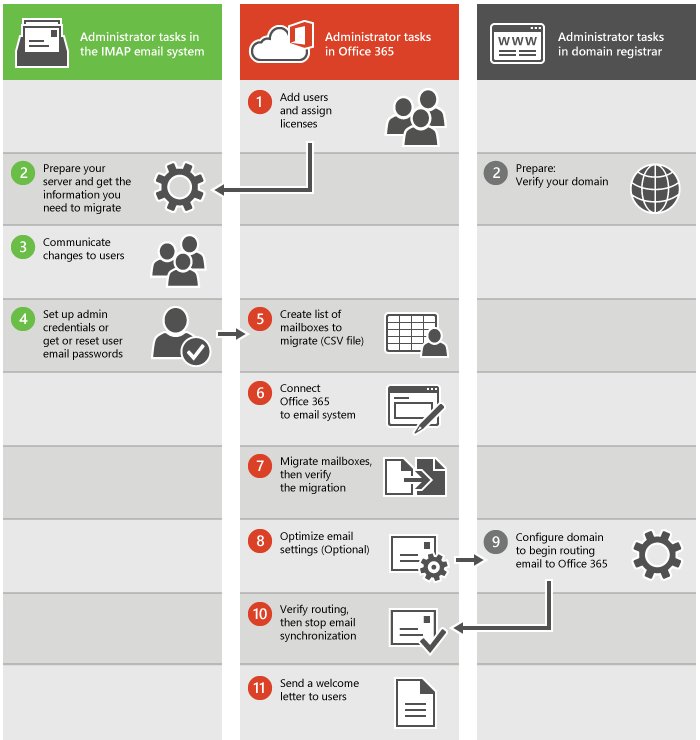
Эти общие действия применяются независимо от того, выполняется ли миграция из Gmail или другой системы IMAP.
Сначала необходимо создать пользователей в Microsoft 365 или Office 365 и назначить им лицензии. Почтовые ящики должны существовать в Microsoft 365 или Office 365 для использования миграции IMAP.
Подготовьте исходную почтовую систему и содержащуюся в ней информацию к предстоящему переносу. Если вы планируете перенести домен в Microsoft 365 или Office 365, убедитесь, что вы являетесь владельцем домена у регистратора доменов.
В зависимости от типа службы электронной почты, из которой выполняется миграция, может потребоваться настроить некоторые параметры или записать имя почтового сервера или службы, которые будут использоваться позже. Если у вас есть личный домен, также необходимо подтвердить его у регистратора доменных имен.
Сообщите пользователям об изменениях.
Рекомендуется сообщить пользователям о миграции электронной почты и о том, как она повлияет на них. Предоставьте пользователям сведения о задачах, которые потребуется выполнить до, во время и после миграции.
Настройте учетные данные администратора или получите либо сбросьте пароли пользователей электронной почты.
Для миграции необходима учетная запись администратора с разрешениями или имя пользователя и пароль для каждого почтового ящика.
Если вы используете действия, описанные в разделе Миграция почтовых ящиков Google Apps в Microsoft 365 или Office 365 или Миграция других типов почтовых ящиков IMAP в Microsoft 365 или Office 365, вы создадите список почтовых ящиков для миграции (CSV-файл). Эти инструкции по миграции начинаются с Центра администрирования Exchange, и вам потребуется создать CSV-файл с адресами электронной почты, именами пользователей и паролями для почтовых ящиков, которые вы хотите перенести.
Вы также можете использовать страницу миграции или инструкции по настройке в предварительной версии центра Администратор для миграции из систем IMAP, таких как Gmail, Hotmail.com или Outlook.com. Эти инструкции прекрасно подходят для переноса почты всего нескольких пользователей (не более 50). Если вы переносите почту для большего количество пользователей, проще использовать CSV-файл для ввода всех сведений об учетных записях.
Подключите Microsoft 365 или Office 365 к исходной системе электронной почты.
Для успешной миграции электронной почты Microsoft 365 или Office 365 необходимо подключиться к исходной системе электронной почты и связаться с ней. Для этого Microsoft 365 или Office 365 использует конечную точку миграции— параметры, используемые для создания подключения.
Перенесите почтовые ящики и проверьте миграцию.
Для переноса почтовых ящиков нужно создать пакет миграции и запустить его. После выполнения пакета миграции проверьте успешность переноса электронной почты.
Оптимизируйте параметры электронной почты (необязательно).
Существуют некоторые параметры, которые можно настроить, чтобы электронная почта не отображалась в новых почтовых ящиках Microsoft 365 или Office 365. См . раздел Советы по оптимизации миграции IMAP.
Начните маршрутизацию электронной почты в Microsoft 365 или Office 365.
Чтобы ваша почтовая система начала перенаправлять почту в Office 365, потребуется изменить запись DNS, которая называется записью MX.
Проверьте маршрутизацию, а затем остановите синхронизацию электронной почты.
Убедившись, что все сообщения электронной почты направляются в Microsoft 365 или Office 365, можно удалить пакет миграции, чтобы остановить синхронизацию между исходной почтовой системой и Microsoft 365 или Office 365.
Отправьте пользователям приветственное письмо.
Сообщите пользователям о Microsoft 365 или Office 365 и о том, как войти в новые почтовые ящики.
Вы готовы?
Для успешной миграции электронной почты полезно хорошо уметь выполнять следующие задачи:
Вы создаете список почтовых ящиков для миграции в Excel. В этот файл добавляются адреса электронной почты пользователей, имена пользователей и пароли.
Для настройки и запуска процесса миграции используются пошаговые мастера в Microsoft 365 или Office 365.
После переноса почты вы измените запись MX вашей организации, чтобы она указывала на Microsoft 365 или Office 365 после завершения миграции. С помощью записи MX другие почтовые системы находят вашу систему. Изменение записи MX позволяет другим почтовым системам отправлять почту непосредственно в новые почтовые ящики в Microsoft 365 или Office 365. Сведения о том, как обновить запись MX, см. в статье Создание записей DNS в любом поставщике услуг размещения DNS .
Если вы знакомы с тем, что связано с переносом почтовых ящиков в Microsoft 365 или Office 365, вы готовы приступить к работе. Первым делом следует определить, из какой исходной почтовой системы вы переносите почту:
-
Эта процедура использует для миграции IMAP Центр администрирования Exchange.
Другая система электронной почты с поддержкой IMAP
Эта процедура использует для миграции IMAP Центр администрирования Exchange.
Используйте PowerShell для миграции IMAP в Microsoft 365 или Office 365
См. также
Советы по оптимизации миграции IMAP
Дополнительные сведения о настройке подключения к серверу IMAP